【E3D中文特别版下载】E3D下载(附安装教程) v1.6.2 免费版
软件介绍
E3D中文特别版是一款应用于AE三维软件的实用插件之一,原本的AE在用户评价看来有些难以上手甚至操作比较复杂,但是假如了E3D插件,就如同让AE插上了飞翔的翅膀,一些不可能实现的模型变得如此简单,内置了很多基本的模型和材质类型,支持OBJ/C4D直接导入,拥有强大的粒子动画系统等,用户在作图画图过程中大大提高了工作效率。
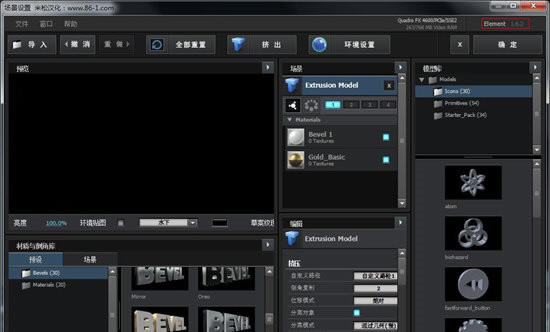
软件特色
【导入3D模型】
支持通用obj模型、和cinema4d专用的c4d工程文件导入。
支持UV材质贴图。
【粒子系统】
使用特殊的粒子数组系统,支持各类3D粒子形态:
圆形、环形、平面、盒状、3D网格、OBJ顶点、AE内建alpha层的映射。
【插件界面】
插件内置定制的UI进行导入、设置。
同期发布专业的3D模型包(另购)
配合专业的模型包,提升创作力。
模型包中采用OBJ通用3D模型格式,含有FBX材质贴图信息。
【3D对象分散系统】
支持对3D模型进行多个方向的打散。
可由分散系统制造出更多优秀的动画效果。
同期发布华丽的Pro Shader材质包(另购)
除内建材质预设,另购材质包含有200种进阶材质。
配合材质包提升工作效率
【材质系统】
漫射
镜面高光
反射与折射(非光线跟踪着色)
普通凹凸面映射
光照及更多选项
拖拽即可应用到对象,测试材质不需要渲染
高级OpenGL渲染特性
【景深效果】
3D运动模糊
可直接使用AE内建灯光系统(不含投射阴影)
环境反射(非光线跟踪着色)
磨砂底纹材质
RT环境遮蔽(SSAO,屏幕空间环境光遮蔽)
线框渲染
3D大气衰减
多程即时渲染(光影)
AE如何使用E3D
1、新建一个固态层后,我们点击效果
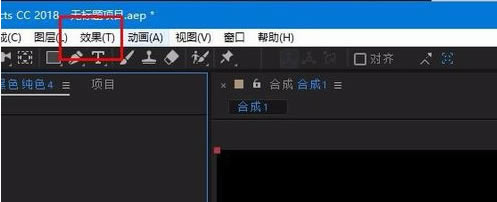
2、接下来我们点击Video Copilot二级菜单
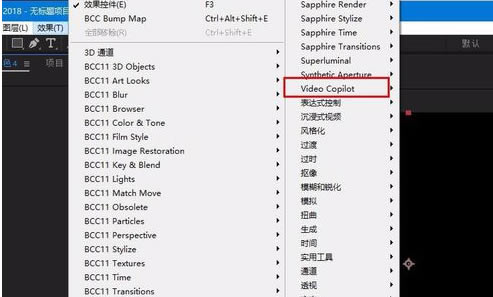
3、在三级菜单中,我们点击Element
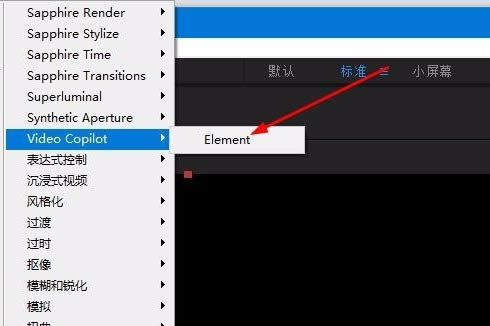
4、此时,将会弹出一个小窗口,我们点击OK即可
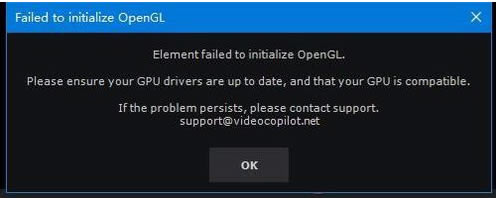
5、此时,在效果控件面板中将可以看到E3D效果
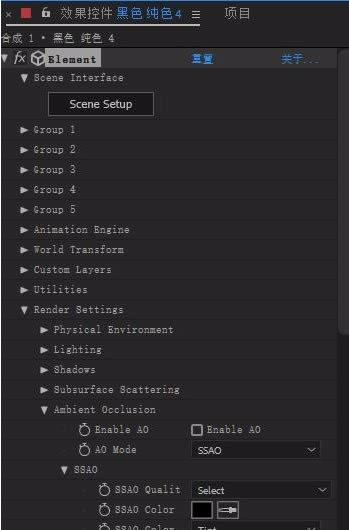
6、也可以向下滑动找到各种属性,根据需求设置即可
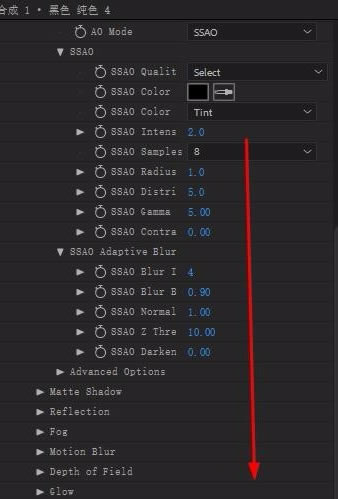
E3D中文特别版安装教程
1、在本站下载E3D中文特别版安装包
2、使用压缩软件进行解压(推荐使用winrar)
3、双击“exe”文件开始安装
4、点击accept,会自动显示当前所安装的AE版本,点击next,然后点击finish
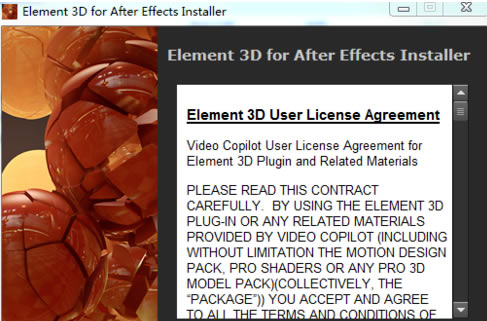
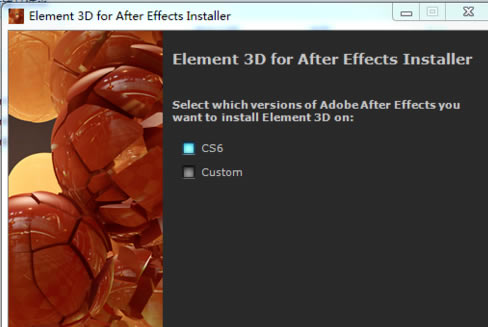
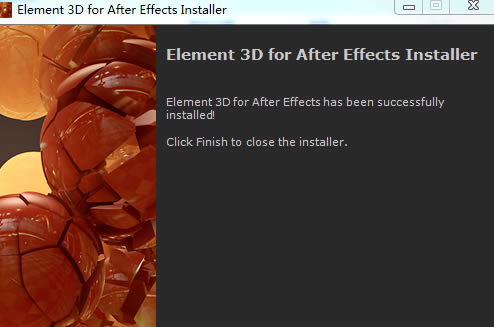
5、复制文件夹中的“Element”到插件目录C:\Program Files\Adobe\Adobe After Effects CS6\Support Files\Plug-ins\VideoCopilot替换掉刚才安装的文件
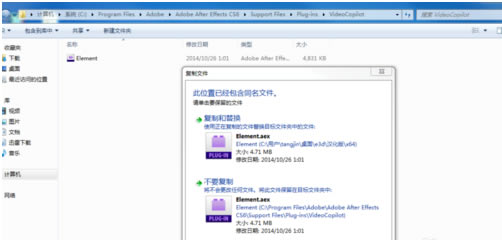
6、打开AE,按顺序点击“Effect”,“video copliot”,‘'element",会弹出一个许可证窗口,选择step1.生成请求文件,并定位到C:\Program Files\Adobe\Adobe After Effects CS6\Support Files\Plug-ins\VideoCopilot,按确定,退出AE。
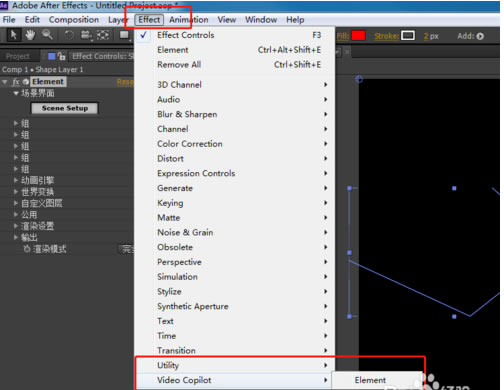
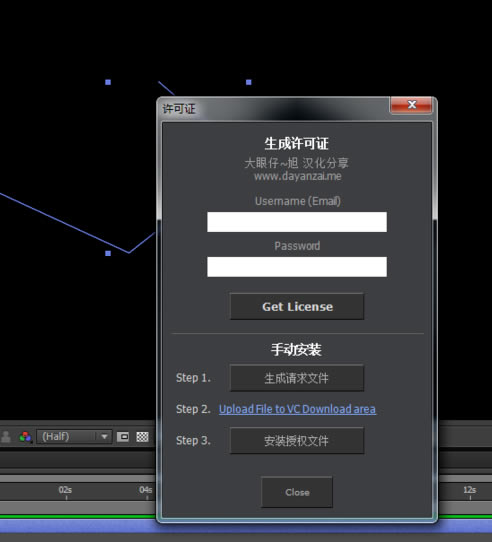
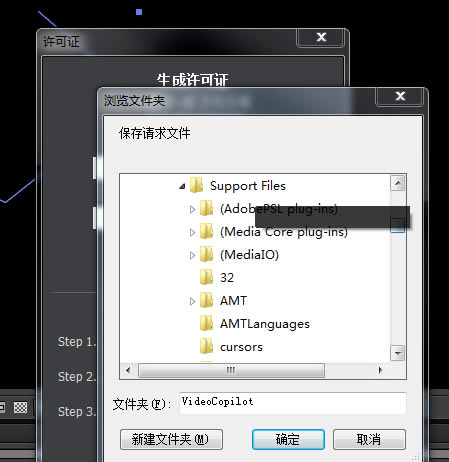
7、复制文件夹中的“Element3DLicenseGenerator”到插件目录C:\Program Files\Adobe\Adobe After Effects CS6\Support Files\Plug-ins\VideoCopilot中,双击运行Element3DLicenseGenerator,点击“Lic Me”便会在当前插件文件夹中生成一个“ElementLicense.license”文件。

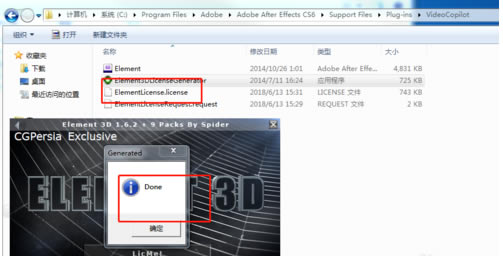
8、再次打开AE,重新调出E3D插件,在弹出的许可证对话框中选择“Step 3.安装授权文件,然后指向到刚才生成的“ElementLicense.license”文件,双击指向成功后,“Element License”对话框便会自动消失,意味着特别成功!
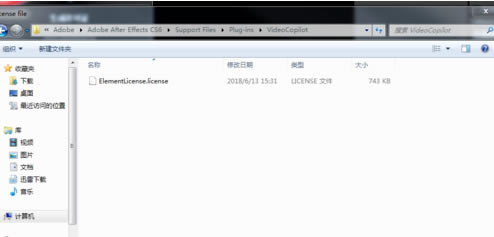
9、可以尽情享用E3D插件。
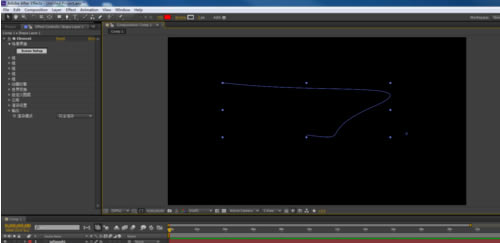
……
点击下载图形软件 >>本地高速下载
点击下载图形软件 >>百度网盘下载